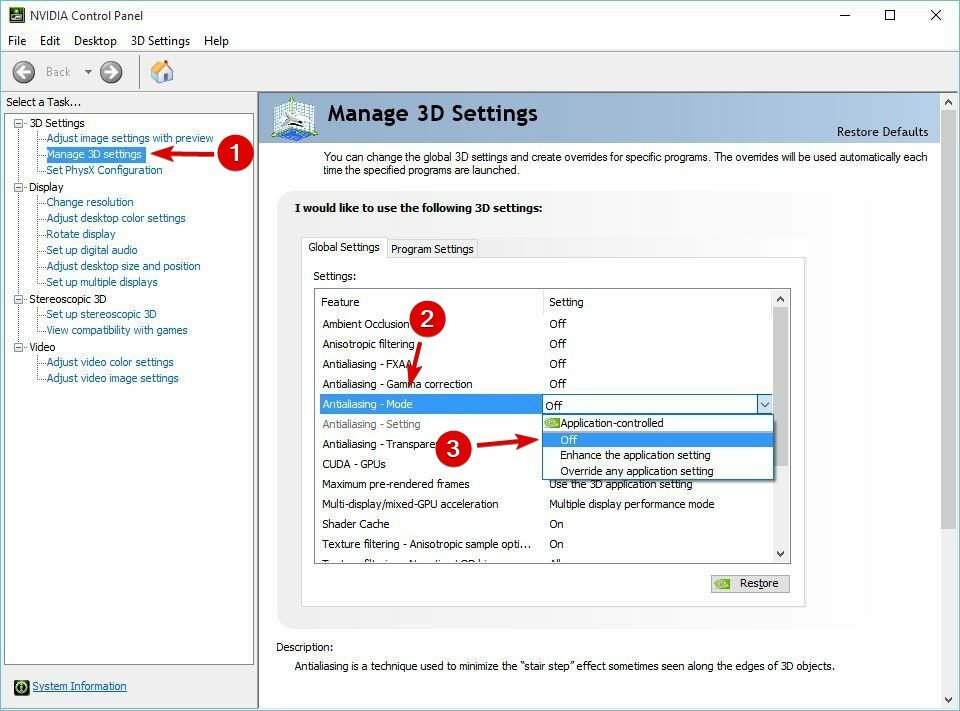- Just Cause 3 to najnowszy dodatek do ciekawegoniszaprzygodowych gier akcji.
- deweloper nie udało się zoptymalizować gra dla Okna platforma i wiele użytkownicyzgłosił pewne problemy w systemie Windows 10.
- Spójrz na naszeCentrum Windows 10 Windowsdlapomocne rozwiązania wielu innych problemów technicznych.
- Sprawdź naszeSekcja gierodkryć najnowszewiadomości, najlepsze przewodniki i recenzje zapewniające najwyższą jakość gier.

- Ogranicznik procesora, pamięci RAM i sieci z funkcją hot tab killer
- Zintegrowany bezpośrednio z Twitch, Discord, Instagram, Twitter i Messengers
- Wbudowane sterowanie dźwiękiem i niestandardowa muzyka
- Niestandardowe motywy kolorystyczne Razer Chroma i wymuszają ciemne strony
- Darmowy VPN i blokowanie reklam
- Pobierz Operę GX
Just Cause 3, kontynuacja niezwykle udanej gry Sprawiedliwa sprawa 2, dodaje kolejną warstwę zabawy i poprawia niesamowitą mechanikę gry dzięki doskonałej grafice.
Ponieważ jednak ta gra, podobnie jak wiele innych, jest portem z Xbox One, deweloperowi nie udało się zoptymalizować gry na platformę Windows, a Just Cause 3 jest nękana awariami.
Dodatkowo, Sprawiedliwa sprawa 3 na PC ma wiele problemów, w tym lagi, zacinanie się, spadki FPS. Zadbaliśmy o to, aby dostarczyć Ci dogłębną listę wszystkich typowych rozwiązań, z którymi się spotykamy. Upewnij się, że je wypróbujesz.
Jak mogę naprawić Just Cause 3, jeśli ulegnie awarii w systemie Windows 10?
1. Sprawdź sterowniki

Gra z jakiegoś powodu źle działa na wielu kartach graficznych Nvidii. Teraz możesz zrobić tylko tyle, gdy port gry jest daleki od ideału.
Z drugiej strony upewnienie się, że masz zainstalowane najnowsze sterowniki GPU i powiązane oprogramowanie, może pomóc w przyczynie (kalambur nie jest przeznaczony).
Sterownik GPU dostarczany przez Windows Update często nie działa zgodnie z przeznaczeniem.
Najlepszym sposobem na upewnienie się, że oprogramowanie GPU jest prawidłowe, jest pobranie i zainstalowanie sterowników z oficjalnej strony pomocy technicznej.
Oto 3 strony internetowe głównych producentów OEM, na których powinieneś być w stanie znaleźć wszystko, czego potrzebujesz:
- NVidia
- AMD/ATI
- Intel
Jeśli nie chcesz ręcznie wyszukiwać sterowników, zawsze możesz skorzystać z narzędzia innej firmy, takiego jak DriverFix.
Ręczne pobieranie sterowników to proces, który niesie ze sobą ryzyko zainstalowania niewłaściwego sterownika, co może prowadzić do poważnych awarii.
Bezpieczniejszym i łatwiejszym sposobem aktualizacji sterowników na komputerze z systemem Windows jest użycie automatycznego oprogramowania.
Zdecydowanie polecamy DriverFix tol do aktualizacji sterowników w celu uniknięcia uszkodzenia komputera poprzez ręczne pobieranie niewłaściwych wersji sterowników.
To świetne narzędzie zostało opracowane, abyś nie musiał się martwić o ręczne pobieranie i instalowanie sterowników samodzielnie.
Zainstalowane już sterowniki można również przechowywać w archiwum i wykorzystywać np. podczas przywracania systemu.

DriverFix
DriverFix to doskonałe oprogramowanie, które nie wymaga od Ciebie żadnego wysiłku i zawsze zapewnia aktualność sterowników.
Odwiedź stronę
2. Sprawdź wymagania systemowe

Optymalne rozwiązanie większości problemów jest dość powszechne w przypadku źle zoptymalizowanych portów konsoli-PC. W razie kłopotów dodaj więcej pamięci RAM.
Większość problemów w Just Cause 3 na PC pojawia się z powodu wyciek pamięci, gdzie gra pochłania całą twoją pamięć fizyczną, co skutkuje opóźnieniami, zacinaniem się i ostatecznie zawieszaniem.
Niektórzy sugerują co najmniej 16 GB pamięci RAM, co wydaje się przesadą, biorąc pod uwagę oficjalne wymagania systemowe.
Oto minimalne i zalecane wymagania systemowe gry Just Cause 3:
Minimum:
- OS: Vista SP2 / Windows 7.1 SP1 / Windows 8.1 (wymagany 64-bitowy system operacyjny)
- procesor: Intel Core i5-2500k, 3,3 GHz / AMD Phenom II X6 1075T 3 GHz
- Baran: 8 GB pamięci RAM
- GPU: NVIDIA GeForce GTX 670 (2 GB) / AMD Radeon HD 7870 (2 GB)
- dysk twardy: 54 GB wolnego miejsca
Zalecana:
- OS: Vista SP2 / Windows 7.1 SP1 / Windows 8.1 (wymagany 64-bitowy system operacyjny)
- procesor: Intel Core i7-3770, 3,4 GHz / AMD FX-8350, 4,0 GHz
- Baran: 8 GB pamięci RAM
- GPU: NVIDIA GeForce GTX 780 (3 GB) / AMD R9 290 (4 GB)
- dysk twardy: 54 GB wolnego miejsca
3. Zainstaluj najnowszą łatkę

Ten port gry na PC jest dość słabo zoptymalizowany. Wielu użytkowników z procesorami graficznymi Nvidia miało trudności z cieszeniem się grą.
Jednak po kilku poprawkach liczba dotkniętych użytkowników znacznie spadła. Dlatego sugerujemy aktualizację gry i mamy nadzieję, że problemy zostaną rozwiązane.
Pierwsza duża łatka (1.02) niczego nie naprawiła, ale kilka kolejnych poprawiło wydajność gry i zmniejszyło liczbę awarii.
Gra aktualizuje się automatycznie za pośrednictwem klienta Steam, więc upewnij się, że uruchamiasz ją stamtąd. Po zdobyciu najnowszej aktualizacji wypróbuj Just Cause 3 jeszcze raz.
4. Wyłącz usługę Superfetch
- W pasku wyszukiwania systemu Windows wpisz usługii otwórz Usługi.

- Odnaleźć Superpobieranie, kliknij prawym przyciskiem myszy i otwórz Nieruchomości.

- Pod Zakładka Ogólne więc do Typ uruchomieniai wybierz Niepełnosprawny.
- Potwierdź zmiany i uruchom ponownie Twój komputer.
Technologia Superfetch jest po to, aby przewidywać Twoje działania i przyspieszać ładowanie aplikacji w powłoce Windows.
Jednak ta technologia działa świetnie ze standardowym dyskiem twardym i szybkimi macierzami RAID lub SSDs tego nie potrzebują.
Dlatego sugerujemy wyłączenie dedykowanej usługi Superfetch, zwłaszcza jeśli masz dysk SSD.
Zawsze możesz zarządzać swoimi aplikacjami startowymi, aby usuń programy z Autostartu i zachowaj tylko te, których potrzebujesz.
5. Wyłącz NDU
- Utwórz punkt przywracania systemu.
- W pasku wyszukiwania systemu Windows wpisz Regedit i otwórz Edytor rejestru admin.

- Przejdź do to
HKEY_LOCAL_MACHINESYSTEMControlSet001ServicesNdu - Kliknij prawym przyciskiem myszy Początek i wybierz Modyfikować.

- Zmień jego wartość na 4 zamiast 2 i potwierdź zmiany.

- Uruchom ponownie komputer.
NDU (Network Diagnostic Usage) ma wpływ na pulę niestronicowaną, co prowadzi do nieprawidłowego wykorzystania pamięci RAM.
Ledwie zauważysz to w niektórych niewymagających aplikacjach, ale ponieważ Just Cause 3 już zajmuje ogromną część pamięci RAM, sugerujemy jej wyłączenie.
Zdecydowanie zalecamy zachowanie ostrożności i ścisłe przestrzeganie instrukcji. Niewłaściwe użycie Rejestru może prowadzić do krytycznych problemów systemowych.
Nie możesz uzyskać dostępu do Edytora rejestru? Sprawdź ten przewodnik i szybko rozwiąż problem.
6. Wyłącz procesy w tle
- W pasku wyszukiwania systemu Windows wpisz msconfig i otwarteKonfiguracja systemu.
- Pod Usługi zakładka, sprawdź Ukryj wszystkie usługi Microsoft pudełko.
- Kliknij Wyłącz wszystkie.

- WybierzUruchomienie tab i przejdź doMenadżer zadań.
- Zapobiegaj uruchamianiu się wszystkich programów w systemie i potwierdzaj zmiany.
- Uruchom ponownie Twój komputer.
Oprócz wymienionych przez nas funkcji systemowych możesz spróbować wyłączyć lub ograniczyć procesy w tle. Dlatego po uruchomieniu gry upewnij się, że nic, co obciąża zasoby systemowe, nie działa w tle.
Programy uruchamiane w systemie można regulować w ustawieniach konfiguracji systemu.
Większość użytkowników nie ma pojęcia, jak radzić sobie z powolnym Menedżerem zadań. Nie bądź jednym z nich i przeczytaj toSzybka porada aby dowiedzieć się, jak to zrobić szybciej!
7. Uruchom grę z odłączonym kontrolerem

Niektórzy użytkownicy sugerowali, że kontroler był tym, który powodował awarie Just Cause 3 w systemie Windows 10.
Udało im się rozwiązać ten problem, po prostu uruchamiając grę, gdy kontroler był odłączony.
Następnie podłączyli go i skonfigurowali mapowanie przycisków w grze. I wierzcie lub nie – nigdy więcej awarii.
Jeśli Twój komputer działa słabo podczas uruchamiania jednej z Twoich ulubionych gier, możesz rozważyć zainwestowanie w jedną z to oprogramowanie wspomagające grę dla systemu Windows 10.
8. Wyłącz VSync/dodatki graficzne i użyj niższych ustawień graficznych

Nawet jeśli masz komputer do gier w pełni zdolny do uruchomienia Just Cause 3, fakt, że gra jest źle zoptymalizowana pod platformę Windows, sugeruje wyłączenie wszystkich niepotrzebnych dodatków graficznych. W tym VSync i cienie.
Również obniżenie ustawień graficznych o jeden stopień może cię uratować, a przynajmniej do pewnego stopnia, zmniejszyć awarie gry.
Jeśli nie możesz tego zrobić w ustawieniach gry, możesz przejść do pliku ustawień konfiguracyjnych i tam je zmienić.
9. Sprawdź integralność gry za pomocą klienta Steam
- otwarty Parowys Biblioteka.
- Kliknij prawym przyciskiem myszySprawiedliwa sprawa 3 i otwarte Nieruchomości.
- Wybierz Pliki lokalne patka.
- Kliknij na Sprawdź integralność plików gry opcja.

- Uruchom ponownie swój komputer i uruchom grę z klienta Steam.
10. Ponownie zainstaluj grę

Wreszcie, jeśli żaden z poprzednich kroków nie pomógł Ci rozwiązać danego problemu, możemy jedynie zasugerować ponowną instalację.
To oczywiście nie zdziała cudów, ale nowy początek jest ostatnim, który możesz zrobić sam. Reszta leży w rękach twórców Just Cause 3.
Ponowna instalacja gry przez Steam jest tak prosta, jak to tylko możliwe, ale sugerujemy również usunięcie pliku ustawień z sejwów. W ten sposób zaczniesz z czystym stanem gry.
Mamy nadzieję, że udało Ci się przynajmniej zmniejszyć awarie Just Cause 3, wykonując wymienione kroki.
Jeśli masz jakieś alternatywne rozwiązania lub pytania dotyczące awarii Just Cause 3 na platformie Windows, poinformuj nas o tym w sekcji komentarzy poniżej.